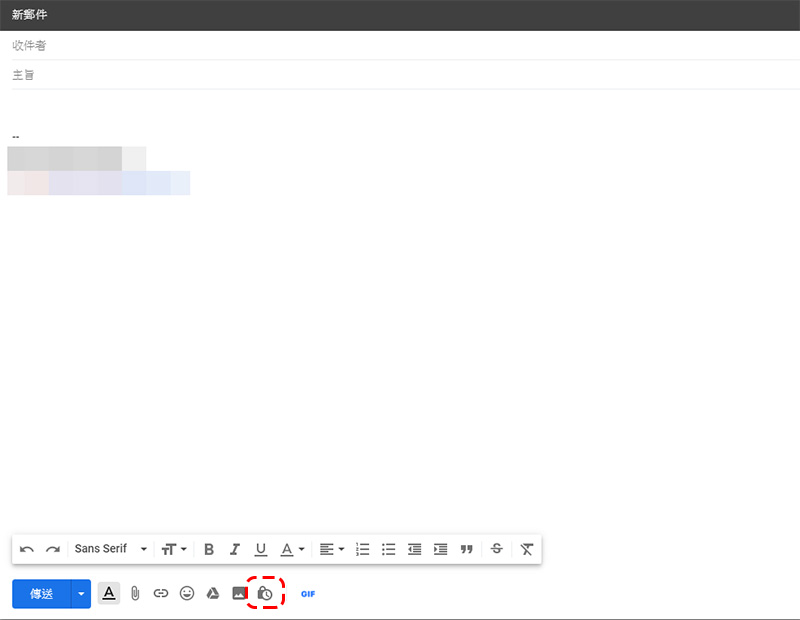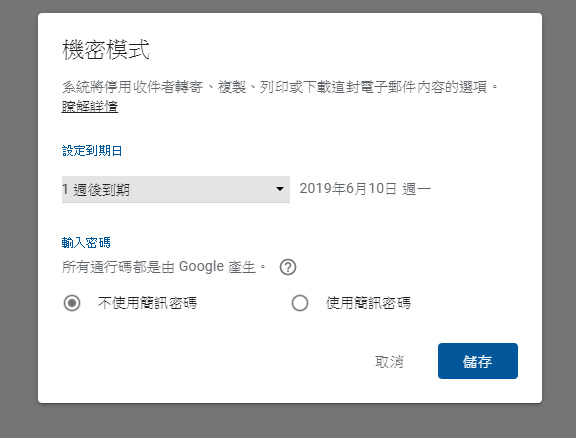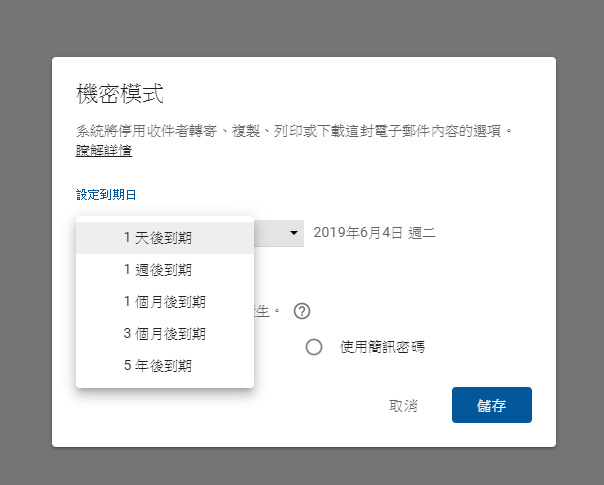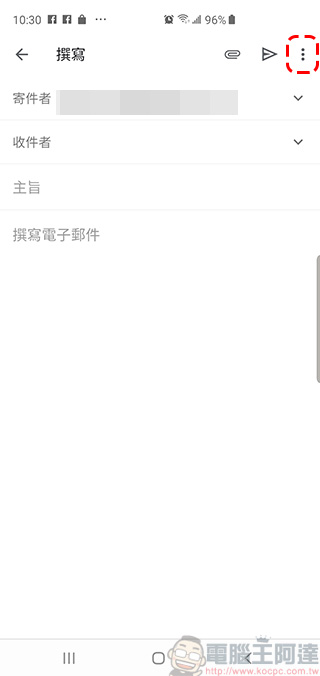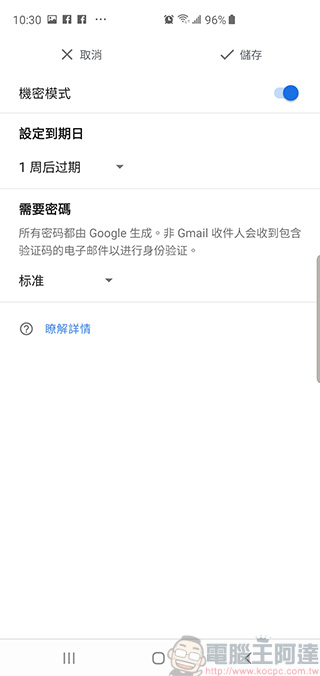Google 在 2018 年於 Gmail 上推出了「 機密信件 」功能,讓每個使用個人帳戶的人可以為發出的信件設定時效、阻止收件者複製內文下載或轉發給他人,這個功能在 6/25 即將在 G Suite 企業用戶上開放,以利經常需要發送內含敏感文件的商務人士使用。你會使用機密信件功能嗎?你用過嗎?
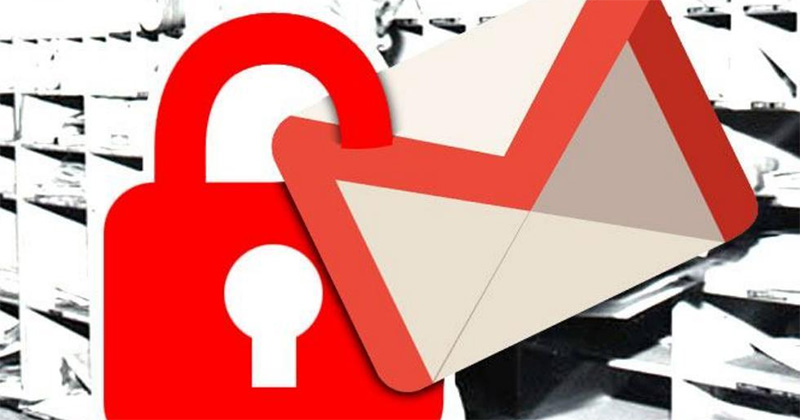
※圖片來源:Slash Gear
如何使用 Gmail 中的 機密信件 功能以設定信件有效期限以阻止轉發、下載、列印
有些信件內容可能比較敏感,你不希望這類信件被亙古流傳,更不會想看到內容被傳揚出去,Gmail 中從去年就已經存在的機密信件功能即將對 G Suite 用戶開放,這個功能直接會預設開放使用,除非管理人員手動去關閉,只要信件中使用機密信件功能,則收件者不能轉寄、複製、下載或列印這封信件內容,今天就來告訴大家如何使用這個好功能!
【 網頁版 】
1. 在 Gmail 中點選「撰寫新信件」,並且在撰寫視窗最下排的工具列中找到一個帶有時鐘的圖示。
2. 點選開啟後會看到一個彈出視窗,在這裡可以設定信件有效的截止時間,你也可以在這裡設定收件者使用 Google 隨機生成的密碼來開啟信件。
截止時間共有 1 天、1 週、1 個月、3 個月跟 5 年這幾種。
3. 無簡訊密碼的意思是如果收件者並不是 Gmail 用戶,對方會透過電子郵件收到密碼;簡訊密碼這一項則是收件者會透過寄送到手機上的文字簡訊獲取密碼,不過目前根據筆者看來還沒有台灣的區碼選項,所以後面這項應該是還沒有對台灣使用者開放。
【行動版】
1. 在撰寫新信件的項目中,點選右上角的三點選單圖示。
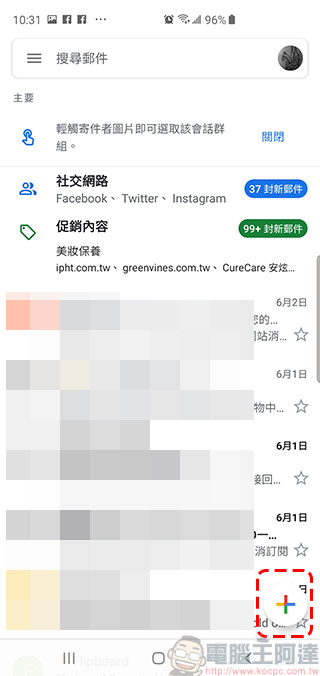
2. 從中選擇「機密信件」這一項,手機上就會顯示如網頁版的那些設定內容,只是同樣只能選「標準」,無法用揪簡訊傳送密碼。
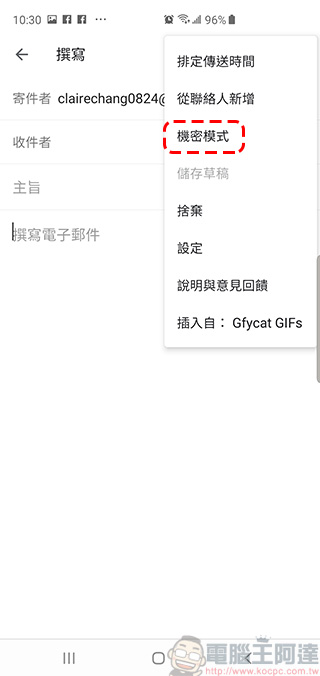
Gmail 的機密信件功能你學會了嗎? 6/25 開始 G Suite 用戶就可以用到了,不過 Google 開放的順序也很怪,為何不是以企業用戶為先,真叫人匪夷所思。